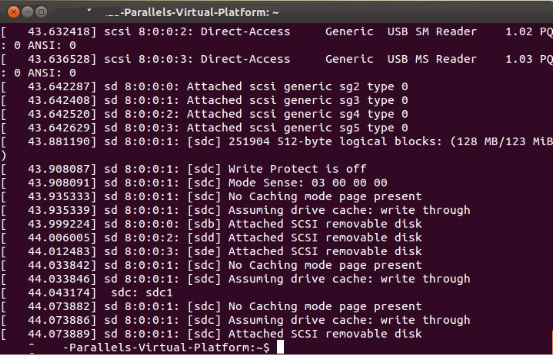Installazione su Alix
IPFire è una distribuzione software basata su Linux, che permette di costruirsi un firewall di grandi potenzialità e che a seconda del tipo di hardware che gli mettiamo a disposizione, può anche gestire reti complesse e di grandi dimensioni.
Per approfondire le caratteristiche di IPFire vi rimandiamo al sito che spiega nel dettaglio le features di questo prodotto.
Oggi vogliamo installare questo software su un particolare hardware, dimensionato per piccoli uffici e piccoli gruppi di persone (direi max. 10/20 utenti a seconda del lavoro che deve svolgere il firewall): le schede Alix di PCEngines.

Scheda logica Alix Pc Engines
Questo prodotto riassume in se caratteristiche che ne fanno un candidato ideale per costruire dei dispositivi affidabili e durevoli nel tempo: innanzitutto si tratta di schede con processori AMD (in grado di far girare codice x86) che non hanno bisogno di nessuna ventola interna (sono prodotti appunto: “fanless”), poi utilizzano compact flash come memoria non volatile (quindi più affidabile di unisco rigido) e possono essere messi in box veramente piccoli e delle dimensioni di un “modem”.
Per intenderci parliamo di un oggetto più piccolo di un classico router.
Esistono alcuni rivenditori all’estero di questi prodotti e anche in Italia.
Normalmente questi oggetti vanno comprati disassemblati (scheda + memoria + case + alimentatore), mentre altri store (la maggior parte dei quali all’estero) dispongono di pacchetti già pronti, con o senza software applicativo installato.
Ovviamente è possibile installare qualsiasi distribuzione linux si preferisca, ma in questa guida si spiegherà come installare IPFire per l’amministrazione semplificata attraverso web browser.
Il montaggio è abbastanza semplice, si tratta di una scheda logica piuttosto piccola dotata di 3 porte ethernet, collegamento seriale, due porte USB e alimentazione esterna.
La scheda trova posto nella parte inferiore dell’alloggiamento al quale si fissa con 4 viti, il coperchio copre il tutto.
Prima di chiudere il nostro firewall dobbiamo installare il sistema operativo: è necessario scaricare dal sito IPFire la versione corrispondente dell’OS da installare nella nostra Compact Flash (nel nostro caso di una 4GB)
Al momento che scriviamo si tratta di questa versione: http://downloads.ipfire.org/releases/ipfire-2.x/2.19-core103/ipfire-2.19.1gb-ext4-scon.i586-full-core103.img.gz
In ogni caso è necessario cercare la versione IPFire stabile piu recente (marcata come stabile) la piattaforma deve essere i386 per Flash image for devices with serial console, una volta scaricata va scompattata in locale in modo da ottenere un file .img
Per installare l’immagine sulla CF le procedure cambiano dal sistema operativo usato,
Linux
Inserite la compact flash e digitate da un terminale come amministratore il comando: dmesg
Osservate quale è il dispositivo disco inserito, in questo caso sdc e quindi il comando da dare è:
sudo gzcat <nome del file immagine IPFire> | dd of=/dev/sdc bs=16k
Attenzione al dispositivo corretto anche in questo caso.
Mac
Per il mac aprite una finestra terminale, verificate il nome del disco che il sistema ha assegnato alla vostra compact flash, aprite una finestra terminale e digitate : diskutil list
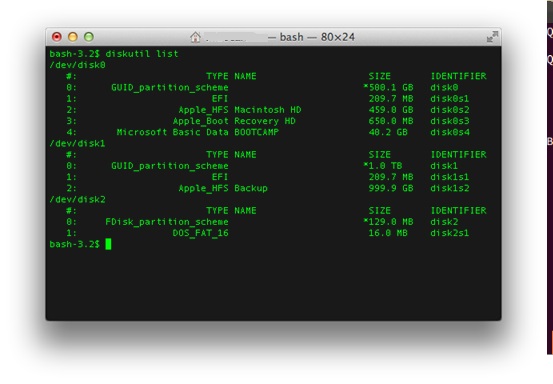
Controllate tutte le periferiche listate e memorizzate quella corretta, nel mio caso : /dev/disk2
Qualora otteniate l’errore: Resource busy, vuol dire che il Mac ha già montato la partizione della compact flash, in questo caso aprite utilità disco e disattivate la partizione, ma non fate l’espulsione del disco, poi riprovate il comando.
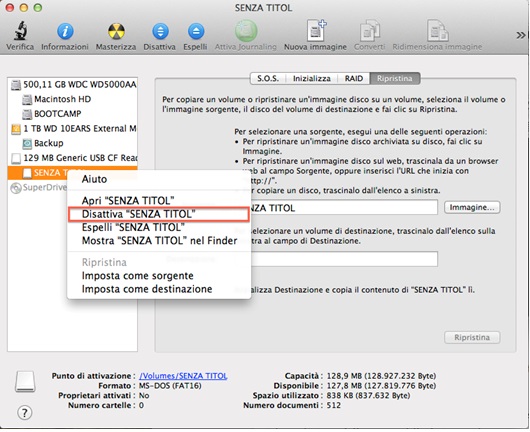
Ovviamente per voi il disco da scegliere potrebbe essere diverso da quello mio. Mi raccomando comunque che scegliate il disco corretto è fondamentale in quanto il prossimo comando sovrascriverà l’intera struttura (logica) del disco a cui verrà applicato; non vorrete certo modificare la struttura del disco di avvio del mac giusto ? Pena la perdita dei dati e del sistema operativo.
Digitate quindi : sudo gzcat <nome del file immagine IPFire> | dd of=/dev/disk2 bs=16k
E … attendete pazientemente.
Windows
Per fare la stessa cosa da Windows scaricate prima il programma physdiskwrite (pr sicurezza saranno anche allegati all’articolo) che è un utility a riga di comando che vi permette la scrittura di una immagine sulla compact flash.
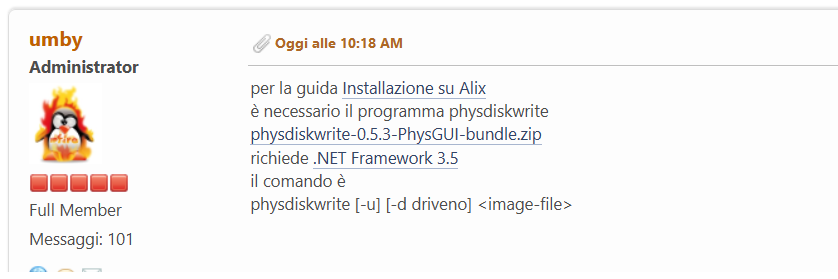
Scaricamento physdisk
Note preparazione CF
per preparare la CF per la scrittura è necessario essere sicuri che non abbia partizioni sul disco, per eseguire tale cancellazione è possibile tramite un comando di Shell
- Aprire la Shell con privilegi di amministratore ("cmd")
- Lanciare il comando "diskpart"
- Una volta dentro la Shell del programma
- Lanciare il comando "list disk" per vedere il numero del disco
- Lanciare il comando "select disk x" (dove x è il disco da preparare per l'immagine) e confermare con enter
- Lanciare il comando "clean" e confermare con enter ATTENZIONE se si è scelto il disco sbagliato cancellerà tutto il disco senza possibilità di recupero
Ovviamente phydiskwrite, come avrete sicuramente intuito, funziona anche con l’immagine disco di altri sistemi operativi e non solo con quella di IPFire. Se non avete problemi con il tedesco… potete scaricare physdiskwrite che include anche l’interfaccia gui, scherzi a parte l’interfaccia sebbene in tedesco è intuibile. Verificate che abbiate installato il .net 3.5.
Scaricate dunque la versione con l’interfaccia gui, inserite la compact flash nel lettore apposito e avviate l’eseguibile PhysGUI
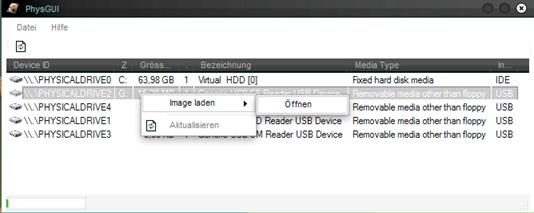
Selezionate l’unità desiderate e dal menu contestuale scegliete le voci come da figura, si aprirà una finestra gestione risorse che vi permetterà di selezionare l’immagine desiderata ovvero quella di IPFire appena scaricato.
Anche in questo caso è imperativo che scegliate l’unità corretta, altrimenti correte il rischio di sovrascrivere il sistema operativo del PC, in alcuni casi è necessario avviare il programma come amministratore.